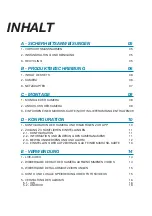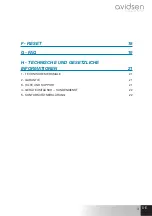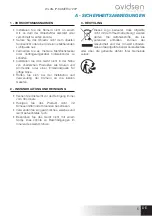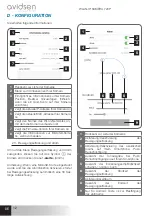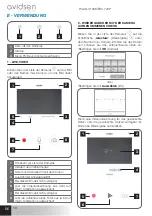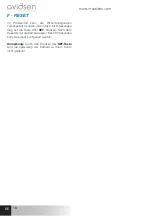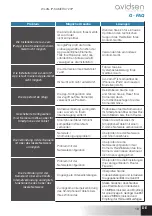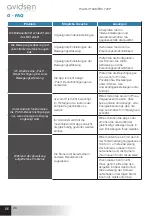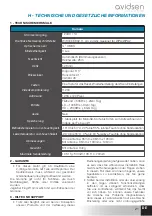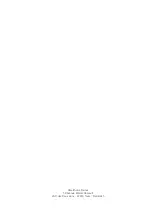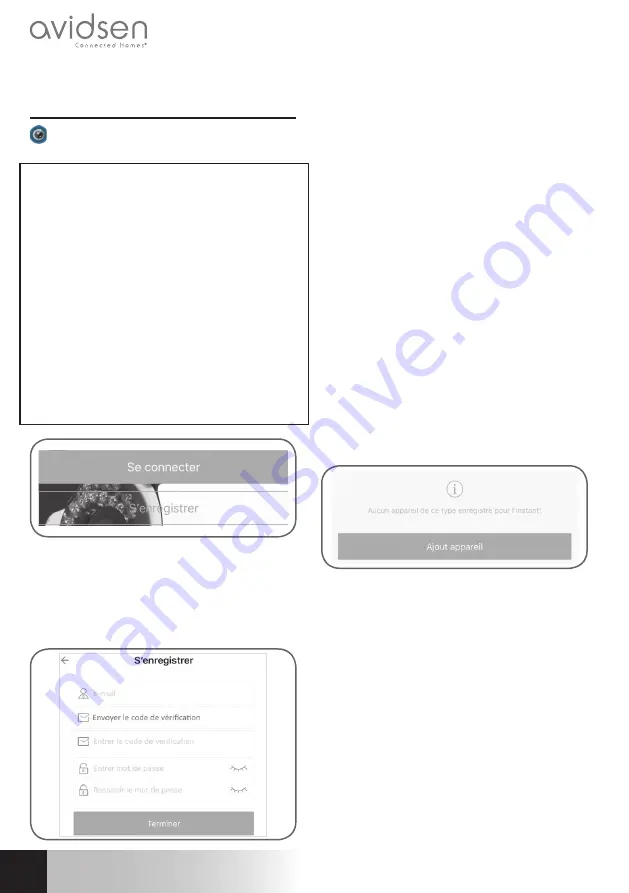
10
DE
D - KONFIGURATION
WLAN-IP-KAMERA 720P
1 - KONFIGURATION DER KAMERA UND
HINZUFÜGEN ZUR APP
Laden Sie die APP Avi-cam IP im Appstore oder
in Google Play herunter und starten Sie die App.
Wichtig:
Verbinden Sie Ihr Smartphone oder Tablet
im Voraus mit dem WLan-Netzwerk, welches die
Kamera nutzen soll.
Geeignet für 2,4GHz-Netz - 20/40 Auto - WPA/
WPA2
Nicht für WLan 5 GHz geeignet, nicht für WEP-
Verschlüsselung geeignet.
Die Sonderzeichen (#, !, », &, @ etc.) in Ihrem
Sicherheitsschlüssel oder Ihrem Netznamen
sowie HT40 (Bandbreite 40 MHz) können zu
Schwierigkeiten bei der Verbindung führen.
Überprüfen Sie die WLan-Einstellungen Ihrer Box
oder wenden Sie sich an Ihren Netzbetreiber, wenn
Schwierigkeiten mit der Verbindung auftreten.
• Melden Sie sich bei Ihrem Konto durch Tippen auf
"
Se connecter
" (Anmelden) an und geben Sie Ihren
Benutzernamen sowie Ihr Passwort ein. Anschließend
auf "
Se connecter
" (Anmelden) klicken.
• Wenn Sie noch über kein Konto verfügen, klicken
Sie auf "
S’enregistrer
" (Registrieren).
Füllen Sie die Felder „
“ (E-Mail) und „
Mot de
passe
“ (Passwort) aus.
E-Mail:
Geben Sie eine gültige E-Mail-Adresse ein.
Passwort:
Wählen Sie ein persönliches Passwort,
das aus Buchstaben und Zahlen besteht und
zwischen 6 und 30 Zeichen lang sein muss.
Drücken Sie auf „
Envoyez le code de vérifi cation
“
(Verifi zierungscode senden)
Prüfen Sie Ihren Posteingang. Dort fi nden Sie
den Code, der in das Feld „
Entrer le code
de vérifi cation
“ (Verifi
zierungscode eingeben)
einzugeben ist.
Sobald der Verifi
zierungscode eingegeben ist,
schließen Sie den Vorgang per Klick auf "
Terminer
"
(Beenden) oder "
s’enregistrer
" (Registrieren) ab.
Hinweis
:
Falls Sie nach 5 Minuten noch keine
E-Mail mit dem Code erhalten haben, prüfen Sie, ob
diese nicht als „courrier indésirable“ (unerwünschte
Mail) oder „Spam“ eingestuft wurde.
• Nachdem Sie sich zum ersten Mal bei Ihrem
Konto angemeldet haben, tippen Sie in der Mitte
des Bildschirms auf „
Ajout appareil
“ (Gerät
hinzufügen).
Tippen Sie andernfalls auf die Schaltfl äche
„+“
oben
links der Benutzeroberfl äche.
• Tippen Sie auf „
connexion de ma caméra
“
(Verbindung meiner Kamera) und folgen Sie den
Anweisungen am Bildschirm.
Geben Sie das Passwort des WLan-Netzwerks ein,
mit dem Ihr Smartphone oder Tablet verbunden ist und
klicken Sie dann auf "
Suivant
" (Weiter). Wählen Sie die
maximale Lautstärke für Ihr Smartphone und stellen
Sie es mindestens 20 cm von der Kamera entfernt auf.
Tippen Sie auf "
Envoi Message Sonore
" (Senden
einer akustischen Nachricht), um Ihre Kamera zu
konfi gurieren und hinzuzufügen. Wenn das Hinzufügen
nicht vor Ende des Countdowns erfolgt, aber die grüne
LED Ihrer Kamera nach 30 bis 60 Sek. leuchtet, klicken
Sie erneut auf "
Envoi Message Sonore
" (Senden
einer akustischen Nachricht).
Summary of Contents for 123881
Page 4: ......
Page 23: ......
Page 24: ...Smarthome France 19 avenue Marcel Dassault ZAC des Deux Lions 37200 Tours France ...
Page 28: ......
Page 47: ......
Page 48: ...Smarthome France 19 avenue Marcel Dassault ZAC des Deux Lions 37200 Tours France ...
Page 52: ......
Page 71: ......
Page 72: ...Smarthome France 19 Avenue Marcel Dassault ZAC des Deux Lions 37200 Tours Frankrijk ...
Page 76: ......
Page 95: ......
Page 96: ...Smarthome France 19 Avenue Marcel Dassault ZAC des Deux Lions 37200 Tours Frankreich ...
Page 100: ......
Page 119: ......
Page 120: ...Smarthome France 19 avenue Marcel Dassault ZAC des Deux Lions 37200 Tours Francia ...
Page 124: ......
Page 143: ......
Page 144: ...Smarthome France 19 avenue Marcel Dassault ZAC des Deux Lions 37200 Tours França ...
Page 148: ......
Page 167: ......
Page 168: ...Smarthome France 19 avenue Marcel Dassault ZAC des Deux Lions 37200 Tours Francia ...
Page 172: ......
Page 191: ......
Page 192: ...Smarthome France 19 avenue Marcel Dassault ZAC des Deux Lions 37200 Tours Γαλλία ...